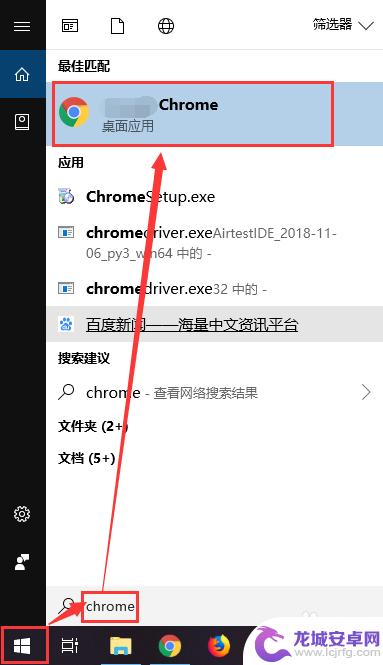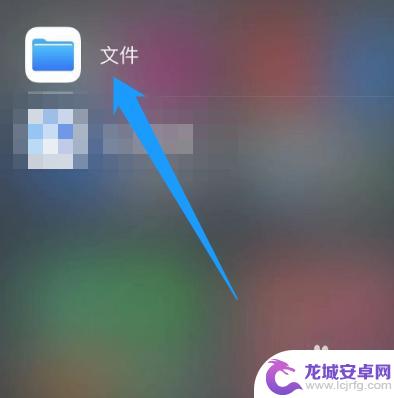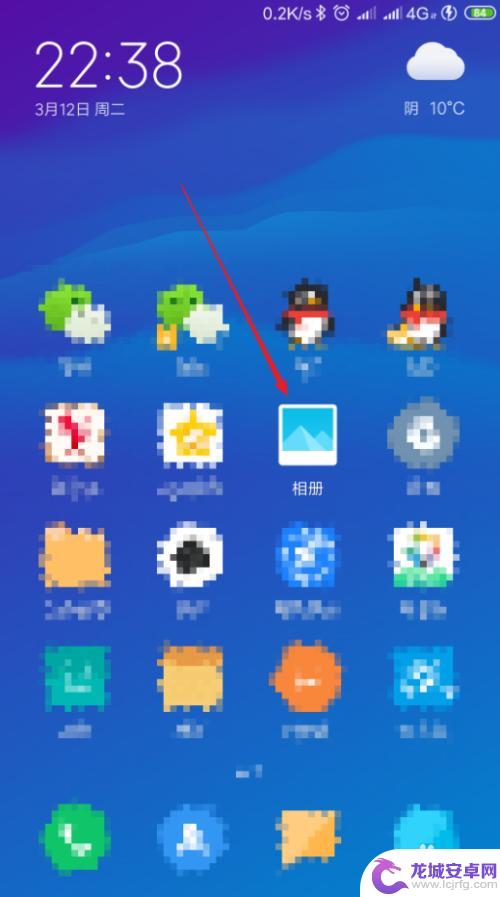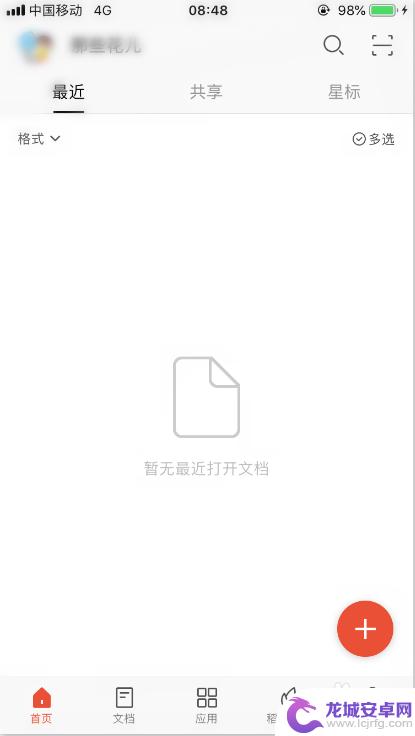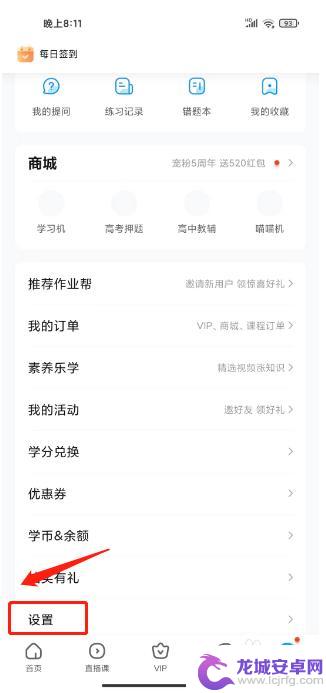小米手机缓存怎么保存 如何修改chrome缓存文件夹的位置
小米手机被众多消费者称为性价比之王,而在使用这款手机时,我们难免会遇到一些问题需要解决,比如说手机缓存的管理问题,而对于使用Chrome浏览器的用户,还会有修改缓存文件夹位置的需求。接下来我们将围绕这两个问题给大家详细介绍。
如何修改chrome缓存文件夹的位置
具体教程如下:
1、首先我们在电脑上打开chrome浏览器,然后地址栏输入chrome://Version。然后按下回车键。找到个人资料路径一项。
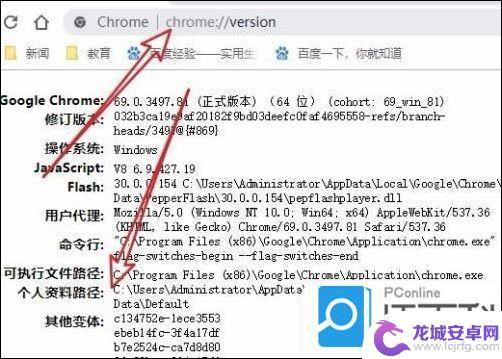
2、接下来我们选中个人资料路径后面所有的信息,右键点击信息后选择“复制”菜单项。
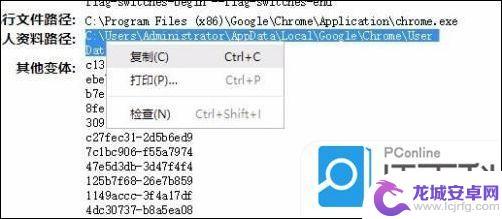
3、接下来我们把刚刚复制的个人路径粘贴到文件资源管理器地址栏,定位到chrome浏览器的安装文件夹。
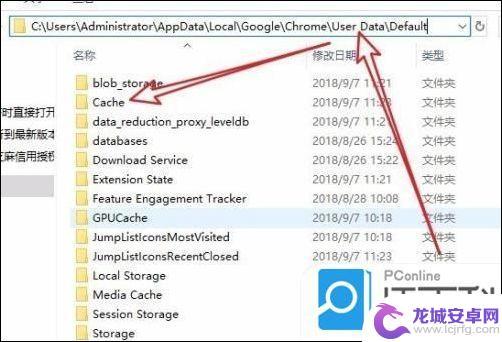
4、在文件夹中找到Cache文件夹,右键点击该文件夹,然后在弹出菜单中选择“删除”菜单项。
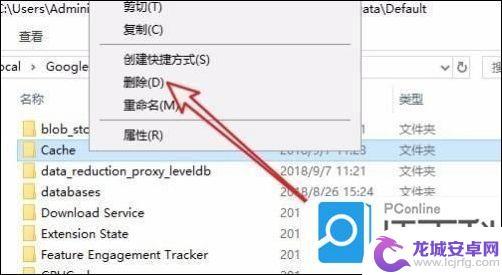
5、然后我们再切换到非系统盘建立一个Cache的文件夹。
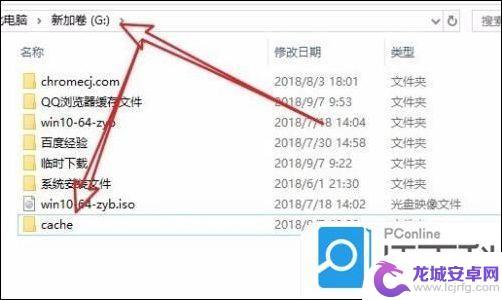
6、回到桌面,我们右键点击桌面左下角的开始按钮,在弹出菜单中选择“命令提示符(管理员)”菜单项。
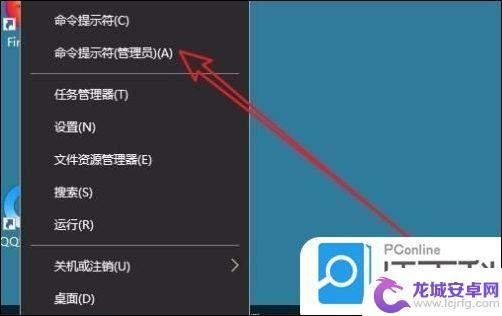
7
7、在打开的的命令提示符窗口中输入Mklink /d "C:\Users\Administrator\AppData\Local\Google\Chrome\User Data\Default\cache” “G:\cache",然后按下回车键。
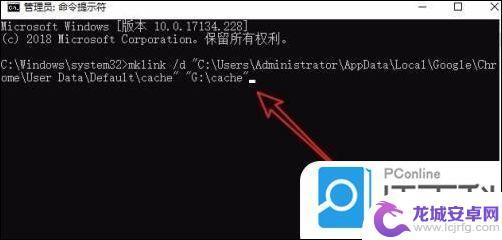
8、一会提示创建连接符号成功的信息,这样以后我们Chrome浏览器的缓存就保存到刚刚新建的文件夹中了。
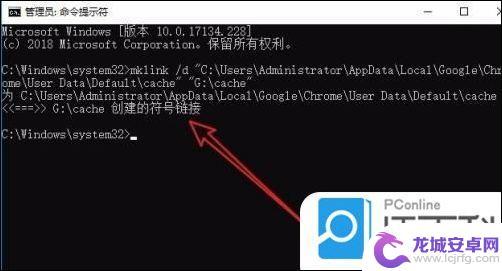
以上就是小米手机缓存如何保存的全部内容,如果您遇到相同的问题,可以按照本文介绍的方法解决。
相关教程
-
手机chrome缓存目录在哪里 Chrome浏览器缓存文件存放位置
Chrome是一款功能强大的浏览器,而手机Chrome的缓存目录也是存在的,对于许多用户来说,他们可能会好奇手机Chrome的缓存文件存放在哪里。事实上手机Chrome的缓存文...
-
iphone缓存在哪里 iPhone视频缓存保存在哪里
iPhone视频缓存保存在哪里一直是许多iPhone用户关心的问题,实际上iPhone的视频缓存主要保存在应用程序的缓存文件夹中。当我们在浏览器或者社交媒体应用中观看视频时,这...
-
小米手机相册在哪个文件夹里?相册分类 小米手机相册保存位置
小米手机相册保存在哪个文件夹里是许多小米手机用户经常遇到的问题,在小米手机上,相册默认保存在DCIM文件夹中,用户可以通过文件管理器轻松找到。小米手机的相册还支持自动分类功能,...
-
小米抖音缓存sd卡(小米抖音缓存sd卡在哪)
大家好,关于小米抖音缓存sd卡很多朋友都还不太明白,那么今天我就来为大家分享一下关于小米抖音缓存sd卡在哪的相关内容,文章篇幅可能较长,还望大家耐心阅读,希望本篇文章对各位有所帮助...
-
手机wps如何清理 手机wps如何清理缓存文件
手机WPS作为一款常用的办公软件,随着使用频率的增加,会产生大量的缓存文件,占用手机存储空间,影响手机运行速度,为了保持手机的顺畅运行,及时清理WPS缓存文件是必不可少的。手机...
-
作业帮怎么清理缓存和垃圾清理 作业帮缓存清理方法
作业帮是一款备受学生欢迎的学习辅助工具,但随着使用时间的增长,它的缓存和垃圾文件也会逐渐累积,为了保持软件的流畅运行,清理缓存和垃圾文件变得尤为重要。作业帮如何清理缓存和垃圾呢...
-
如何用语音唤醒苹果6手机 苹果手机语音唤醒功能怎么开启
苹果6手机拥有强大的语音唤醒功能,只需简单的操作就能让手机立即听从您的指令,想要开启这项便利的功能,只需打开设置,点击Siri和搜索,然后将允许Siri在锁定状态下工作选项打开...
-
苹果x手机怎么关掉 苹果手机关机关不掉解决方法
在我们日常生活中,手机已经成为了我们不可或缺的一部分,尤其是苹果X手机,其出色的性能和设计深受用户喜爱。有时候我们可能会遇到一些困扰,比如无法关机的情况。苹果手机关机关不掉的问...
-
如何查看苹果手机详细信息 苹果手机如何查看详细设备信息
苹果手机作为一款备受瞩目的智能手机,拥有许多令人称赞的功能和设计,有时我们可能需要查看更详细的设备信息,以便更好地了解手机的性能和配置。如何查看苹果手机的详细信息呢?通过一些简...
-
手机怎么把图片保存到u盘 手机照片传到U盘教程
在日常生活中,我们经常会遇到手机存储空间不足的问题,尤其是拍摄大量照片后,想要将手机中的照片传输到U盘中保存是一个很好的解决办法。但是许多人可能不清楚如何操作。今天我们就来教大...